El nombre del usuario actual del sistema es el nombre de la cuenta con la que se realiza el trabajo. Las cuentas pueden tener diferentes derechos para realizar determinadas funciones.
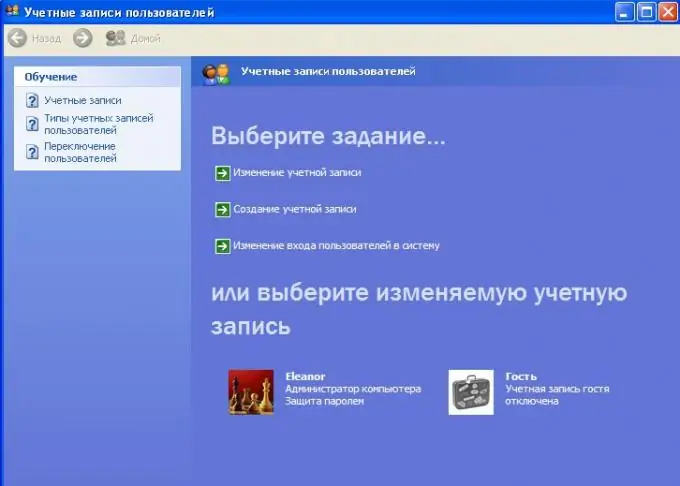
Instrucciones
Paso 1
Abra el menú "Inicio", mire lo que está escrito al lado del icono de usuario, este será el nombre. Sin embargo, esto solo es relevante para las primeras versiones de Windows hasta XP inclusive. Vista y Seven requieren colocar el cursor sobre el ícono de usuario.
Paso 2
Para iniciar sesión como un usuario diferente al sistema Windows, busque la acción "Cambiar usuario" en el menú "Inicio". Por lo general, se encuentra junto al botón de reinicio / apagado del sistema.
Paso 3
Abra Configuración de la cuenta en el panel de control de su computadora si desea crear un nuevo usuario de Windows. Elija crear una nueva cuenta, asígnele un nombre según sus preferencias, configure los atributos necesarios, seleccione el tipo de usuario: invitado o administrador. Este último tiene mayores posibilidades de utilizar la funcionalidad del sistema operativo.
Paso 4
Si es necesario, establezca una contraseña para la cuenta, tampoco se olvide de la pista. En el futuro, para cambiar el usuario actual del sistema operativo Windows, use el menú "Inicio".
Paso 5
Si desea configurar los ajustes de inicio de sesión del usuario, incluido el cambio rápido en tiempo de ejecución, abra la configuración de la cuenta de usuario en el panel de control y seleccione Cambiar la configuración de inicio de sesión del usuario en el menú de la derecha. Seleccione la configuración deseada en la nueva ventana, guarde los cambios.
Paso 6
Personaliza el funcionamiento de determinadas aplicaciones instaladas y crea conexiones de red para diferentes usuarios del sistema abriendo la configuración correspondiente. Esto no está disponible para todos los programas. Para cambiar los atributos de una conexión, simplemente haga doble clic en su acceso directo, luego marque o desmarque la opción para usar la conexión por parte de todos los usuarios del sistema y haga clic en "Aceptar".






